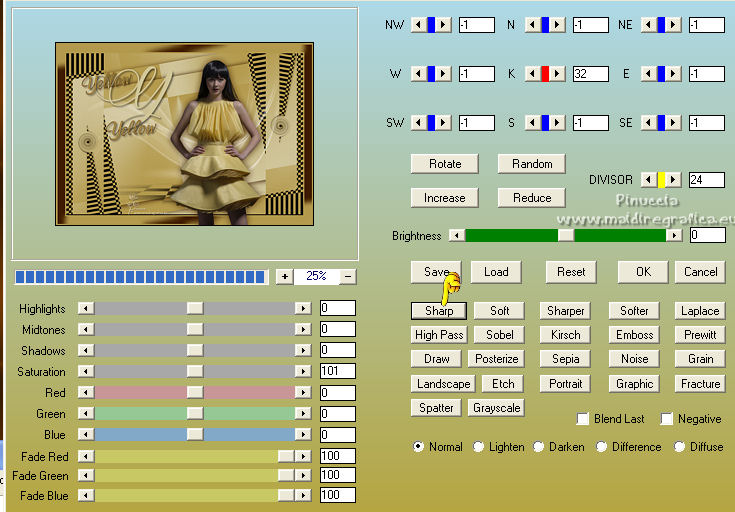|
YELLOW


Merci Gerrie pour la permission de traduire tes tutoriels.

Ce tutoriel est une création ©Pspmagnifique et il ne peut pas être copié sur d'autres sites, ni être proposé au téléchargement.
La même chose vaut pour ma traduction.
Le tutoriel, créé avec PSP2020, a été traduit avec CorelX, CorelX3 et CorelX7, mais il peut également être exécuté avec les autres versions.
Suivant la version utilisée, vous pouvez obtenir des résultats différents.
Depuis la version X4, la fonction Image>Miroir a été remplacée par Image>Renverser horizontalement,
et Image>Renverser avec Image>Renverser verticalement.
Dans les versions X5 et X6, les fonctions ont été améliorées par la mise à disposition du menu Objets.
Avec la nouvelle version X7 nous avons encore Miroir et Renverser, mais avec nouvelles différences.
Consulter, si vouz voulez, mes notes ici
Certaines dénominations ont changées entre les versions de PSP.
Les plus frequentes différences:

 Traduction italienne qui Traduction italienne qui
 Traduction anglaise here Traduction anglaise here
 Vos versions ici Vos versions ici
Nécessaire pour réaliser ce tutoriel:
Matériel ici
Merci pour le tube Jeanne et pour les masques Vazsu et Huzunluyillar.
Le reste du matériel est de Gerrie.
(ici les liens vers les sites des créateurs de tubes)
Modules Externes.
consulter, si nécessaire, ma section de filtre ici
Mehdi - Wavy Lab, Sorting Tiles ici
L&K's - L&K's Pia ici
AAA Filters - Custom ici

Si vous voulez utiliser vos propres couleurs, n'hésitez pas à changer le mode et l'opacité des calques

Ouvrir les masques dans PSP et les minimiser avec le reste du matériel.
1. Choisir deux couleurs du tube
placer en avant plan la couleur claire, pour moi #cfc79d,
et en arrière plan la couleur foncée, pour moi #b49d50.
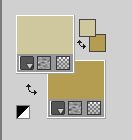
2. Ouvrir une nouvelle image transparente 900 x 600 pixels.
Effets>Modules Externes>Mehdi - Wavy Lab
Ce filtre crée des dégradés avec les couleurs de votre palette:
la première est la couleur d'arrière plan, la deuxième est la couleur d'avant plan.
Garder la troisième couleur créée par le filtre (#c1b276)
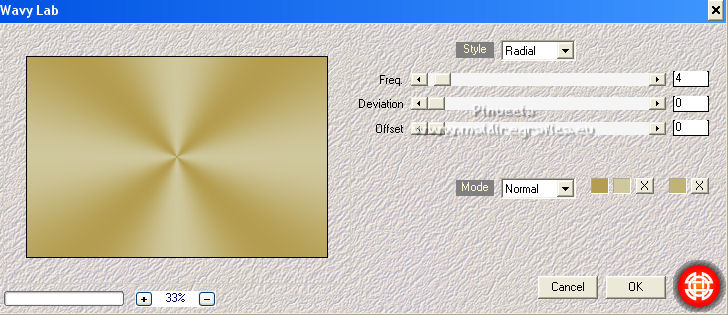
Placer en avant plan la couleur #b49d50,
et en arrière plan la couleur #3e2000.

3. Effets>Modules Externes>Mehdi - Sorting Tiles
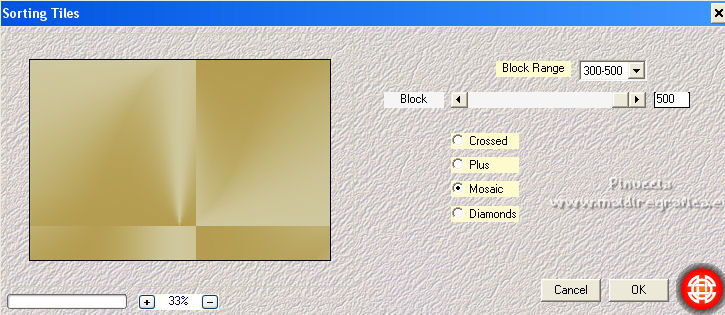
4. Calques>Dupliquer.
Image>Rotation libre - 90 degrés à droite.

5. Effets>Effets 3D>Ombre portée, couleur d'arrière plan.

6. Calques>Dupliquer.
Image>Redimensionner, à 80%, redimensionner tous les calques décoché.
Effets>Effets 3D>Ombre portée, comme précédemment.
7. Image>Ajouter des bordures, 25 pixels, symétrique, n'importe quelle couleur.
8. Activer l'outil Baguette magique 

Cliquer dans le bord pour le sélectionner.
Remplir  la sélection avec une couleur à choix; la sélection avec une couleur à choix;
j'ai utilisé la couleur d'avant plan.
9. Effets>Modules Externes>L&K's - L&K's Pia
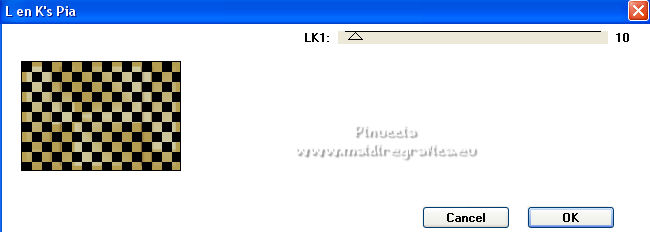
Sélections>Désélectionner tout.
10. Calques>Dupliquer.
Effets>Effets géométriques>Inclinaison.
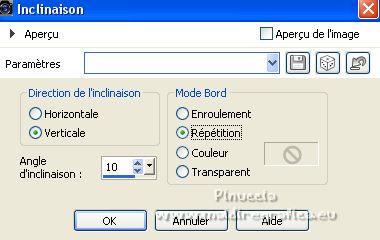
11. Calques>Dupliquer.
Image>Rotation libre - 90 degrés à droite.

12. Effets>Effets géométriques>Inclinaison.
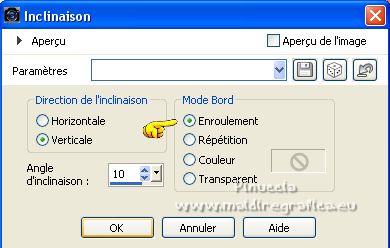
Résultat

13. Activer l'outil Sélection au lasso  , point à point , point à point

Tracer une sélection comme dans mon exemple.

14. Édition>Copier.
Édition>Coller comme nouveau calque.
Sélections>Désélectionner tout.
15. Activer l'outil Pinceau déformant 

Placer la souris comme ci-dessous

tenir enfoncé le bouton gauche de la souris aussi longtemps que tu veux,
jusqu'à obtenir à peu près ceci
 
16. Image>Redimensionner, à 90%, redimensionner tous les calques décoché.
Déplacer  l'image à gauche. l'image à gauche.

17. Calques>Dupliquer.
Image>Renverser.
Déplacer  cette image en haut à droite. cette image en haut à droite.
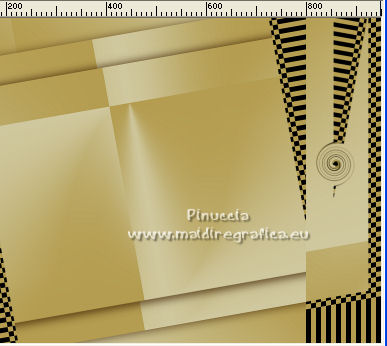
Calques>Fusionner>Fusionner le calque de dessous.
Effets>Effets 3D>Ombre portée, couleur d'arrière plan.

18. Placer en avant plan une couleur à choix; pour moi la couleur noire.
Calques>Nouveau calque raster.
Remplir  le calque avec la couleur noire. le calque avec la couleur noire.
19. Calques>Nouveau calque de masque>A partir d'une image.
Ouvrir le menu deroulant sous la fenêtre d'origine et vous verrez la liste des images ouvertes.
Sélectionner le masque Hy_Milky Way_Mask.

Calques>Fusionner>Fusionner le groupe.
20. Placer en avant plan une couleur à choix; pour moi la couleur blanche.
Calques>Nouveau calque raster.
Remplir  le calque avec la couleur blanche. le calque avec la couleur blanche.
21. Calques>Nouveau calque de masque>A partir d'une image.
Ouvrir le menu deroulant sous la fenêtre d'origine
et sélectionner le masque VaZsu Mask.

Calques>Fusionner>Fusionner le groupe.
Effacer  le watermark en bas à droite. le watermark en bas à droite.
22. Placer à nouveau en avant plan la couleur #b49d50.

Image>Ajouter des bordures, 5 pixels, symétrique, couleur d'avant plan.
Image>Ajouter des bordures, 30 pixels, symétrique, couleur d'arrière plan.
23. Activer l'outil Baguette magique 

et cliquer dans le dernier bord pour le sélectionner.
24. Effets>Effets géométriques>Inclinaison - couleur d'avant plan.

25. Réglage>Flou>Flou gaussien - rayon 10.

Sélections>Désélectionner tout.
26. Image>Ajouter des bordures, 5 pixels, symétrique, couleur d'avant plan.
27. Ouvrir le tube de la femme, effacer le watermark et Édition>Copier.
Revenir sur votre travail et Édition>Coller comme nouveau calque.
Déplacer  le tube à droite, ou à votre goût. le tube à droite, ou à votre goût.
Effets>Effets 3D>Ombre portée, à choix.
28. Activer l'outil Texte  , ,
police, taille et couleurs à votre goût, et écrivez votre texte.
Mon texte

A la demande d'une amie, j'ai ajouté mon texte dans le matériel.
Effets>Effets 3D>Ombre portée, à choix.
29. Signer votre travail sur un nouveau calque.
Calques>Fusionner>Tous.
30. Effets>Modules Externes>AAA Filters - Custom - cliquer sur Sharp et ok.
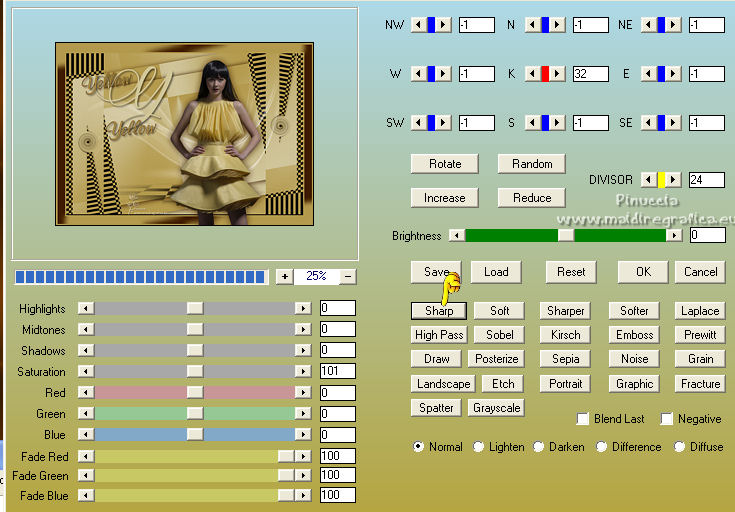
Enregistrer en jpg.
Pour les tubes de ces versions merci
Gabry

Luz Cristina


Vous pouvez m'écrire pour n'importe quel problème, ou doute, ou si vous trouvez un link modifié,
ou seulement pour me dire que ce tutoriel vous a plu.
13 Août 2022

|





 Traduction italienne
Traduction italienne  Traduction anglaise
Traduction anglaise  Vos versions
Vos versions 

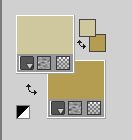
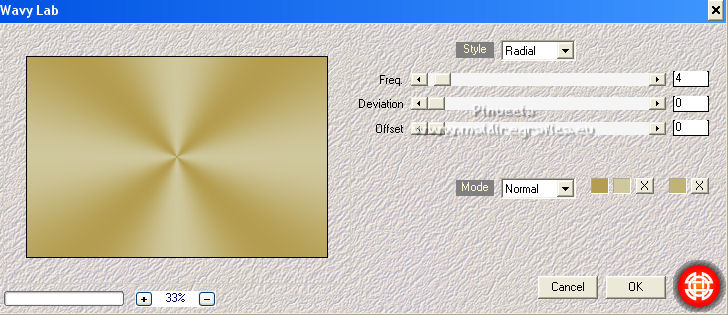

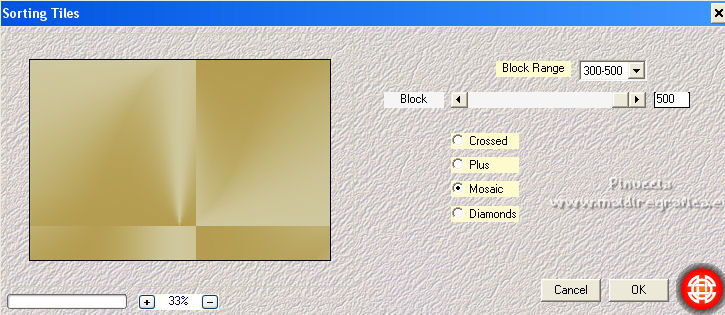




 la sélection avec une couleur à choix;
la sélection avec une couleur à choix;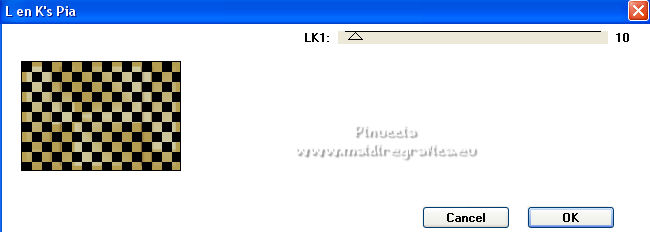
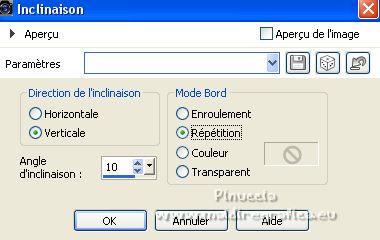
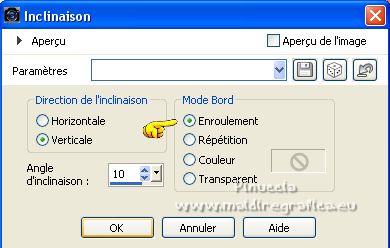

 , point à point
, point à point






 l'image à gauche.
l'image à gauche.
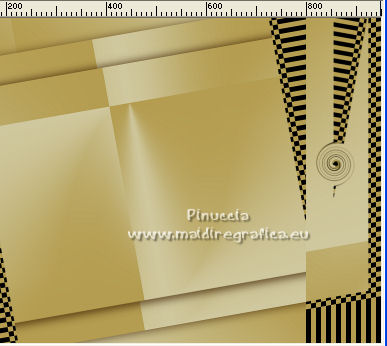



 le watermark en bas à droite.
le watermark en bas à droite.

 ,
,